Collegare un sistema audio 5.1 alla tua TV è essenziale per un'esperienza audiovisiva coinvolgente. In questo articolo, WebTech360 ti guiderà su come collegare gli altoparlanti del sistema audio 5.1, insieme a come collegare questo sistema alla TV.
1. Capire la costruzione del suono 5.1

Il sistema audio 5.1 è composto da 6 altoparlanti: 5 altoparlanti normali e 1 subwoofer. La disposizione logica degli altoparlanti è la seguente:
| Posizione |
Tipo di altoparlante |
Funzione |
| Centro |
Altoparlante centrale |
Emette dialoghi dei personaggi |
| Sinistra e Destra |
Altoparlanti frontali |
Suoni frontali |
| Sinistra & Destra (posteriore) |
Altoparlanti surround |
Suoni ambientali e effetti speciali |
| Dietro l'ascoltatore |
Subwoofer |
Suoni bassi, es. effetti esplosivi |
2. Collegare il sistema audio 5.1 alla TV
1. Passaggio 1: collegare l'immagine tra il sistema e il televisore.
- Sul lettore: collega il cavo video (estremità gialla) alla porta VIDEO OUT.

- Sulla TV: collega il cavo video alla porta VIDEO IN. Se la TV non ha una porta video, puoi utilizzare un cavo HDMI.

2. Passaggio 2: collegare l'audio tra il sistema e il televisore
- Se il lettore ha una porta OPTICAL IN e la TV ha una porta OPTICAL OUT ➔ usa un cavo ottico per una connessione di alta qualità.

- In alternativa, collega tramite il jack audio bianco-rosso. Sul lettore, collega il cavo audio alla porta AUDIO IN; sulla TV, collega alla porta AUDIO OUT.
3. Passaggio 3: configurare le impostazioni audio della TV
- Premi il pulsante OPTIONS sul telecomando, seleziona Altoparlante e poi Sistema audio.
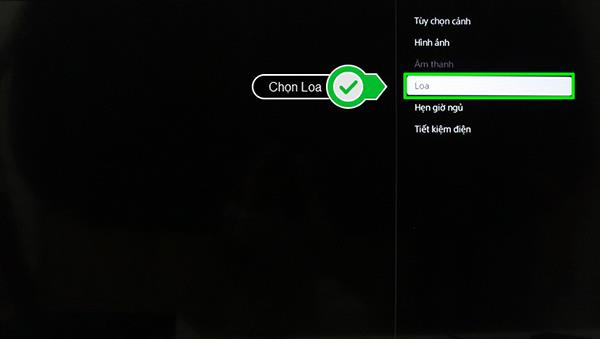
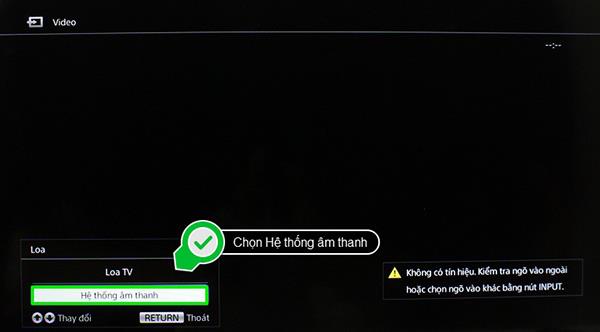
Hai ora collegato correttamente il sistema audio 5.1 alla TV in 3 semplici passaggi. Alcuni sistemi audio 5.1 offrono un'ottima qualità a un prezzo ragionevole. Se sei interessato, puoi vedere qui.





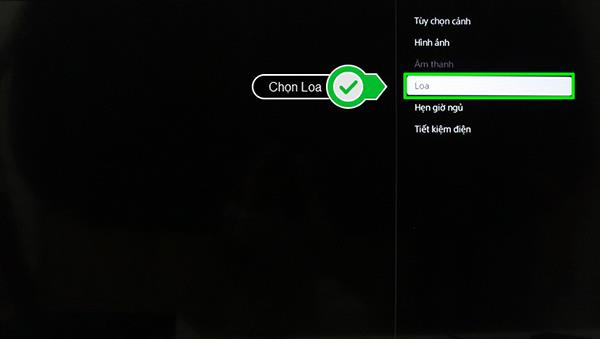
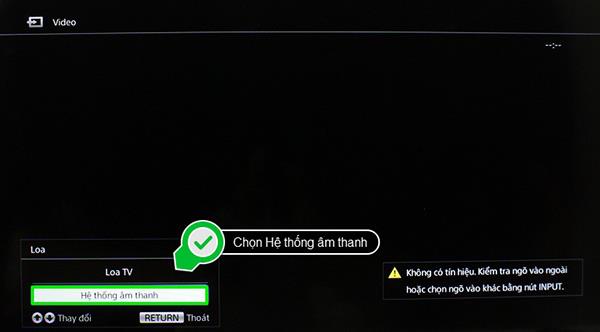















Verónica -
Penso che dovrei sostituire le mie casse. Hai suggerimenti su quali modelli siano i migliori per un audio 5.1
Alessandro -
Consiglio geniale! Ho collegato il mio sistema audio e adesso ogni film è come al cinema. Non c'è paragone
Marco80 -
Articolo molto utile, l'ho condiviso con i miei amici. Non vedo l'ora di vedere i loro volti quando sentiranno il suono surround!
Elsa -
Ho un sistema audio di marca X. Funzionerà bene con la mia TV? Qualcuno ha esperienza con questo?
Sara -
Grazie per la guida dettagliata! Dopo aver lottato per settimane, finalmente riesco a godermi i miei film preferiti con un suono fantastico.
Giacomo -
Le casse wireless sono compicate da collegare alla TV? Se non lo fossero, sarebbe fantastico!
Luca -
Wow, non sapevo che ci volesse così poco! Mi fai venire voglia di provare subito. Hai qualche consiglio per la scelta dei cavi
Fede -
Un articolo super! Volevo chiederti se ci sono impostazioni particolari da fare nella TV una volta collegato il 5.1
Nina -
Ho sempre pensato che configurare il sistema audio fosse complicato, ma grazie alle tue spiegazioni è stato un gioco da ragazzi!
Davide44 -
Articolo utilissimo! Anche se non sono un esperto, sono riuscito a far funzionare tutto grazie alle tue indicazioni.
Pietro -
Per quanto riguarda il rumore di fondo, avete suggerimenti su come ottimizzare il suono? Se riesco a migliorarlo ulteriormente, sarebbe perfetto
Simone -
Grazie per il tuo aiuto! Ora posso godermi film e concerti con un suono fantasticamente immersivo.
Giorgio -
Bellissima guida! Ho finalmente capito come sfruttare al meglio il suono surround. Non vedo l'ora di usarlo per la mia serata cinema
Vittorio -
Articolo ben fatto, ma avresti qualche consiglio su come mantenere i cavi in ordine? Di solito è un disastro nella mia casa
Giulia -
Fantastico! Finalmente ho capito come collegare il mio sistema audio 5.1 alla TV. Le immagini e le spiegazioni sono molto chiare. Grazie mille!
Carlotta -
Finalmente un articolo che non presuppone che si sia esperti di tecnologia. Le spiegazioni sono semplici e facili da seguire
Chiara -
Se non l'avessi letto, avrei continuato a usare solo l'audio della TV. Un cambiamento davvero fantastico, grazie
Francesca -
Ho una domanda: ho un vecchio televisore, posso comunque utilizzare un sistema audio 5.1? Ho sentito che ci sono adattatori, ma non so quali siano i migliori
Silvia -
Che figata! Non avrei mai pensato che avrei potuto trasmettere il suono di una console di gioco al mio sistema audio 5.1
Claudia -
Ho seguito le tue istruzioni e funziona perfettamente! È incredibile come un buon sistema audio possa migliorare l'esperienza di visione
Cristina -
Non posso credere quanto sia migliorata la qualità del suono! Ogni volta che guardo un film, sembra di essere al cinema
Rocco -
Che bel articolo! L'audio 5.1 è davvero un'altra cosa. Adoro profondamente la mia esperienza cinematografica ora
Tiziano -
Fantastico! Ho finalmente collegato il mio 5.1 e mi sento un tecnico del suono. Adoro questa esperienza
Davide -
Sono un po' confuso riguardo ai cavi. Qual è la differenza tra HDMI e ottico? Ho bisogno di entrambi
Elena -
Grazie per il tuo articolo! Ho sempre pensato che i sistemi audio fossero troppo complicati, ma ora penso di provarci
Marina -
Ci sono così tanti cavi! Come posso evitare di perderli o di farli aggrovigliare? Qualcuno ha suggerimenti?
Emanuele -
Risorse preziose! Ho trovato la mia passione per il cinema grazie all'audio surround. Ogni film è un evento ora
Beatrice -
A chiunque abbia problemi di collegamento, questo articolo è oro! Ho finalmente trovato il modo di configurare tutto correttamente
Giovanni -
Ottimo lavoro! Hai spiegato tutto in modo semplice e chiaro. Non avrei mai pensato che fosse così facile collegare il sistema audio
Martina -
Le informazioni sono davvero utili. Ho avuto problemi con la sincronizzazione dell'audio, qualcuno ha avuto lo stesso problema?
Francesco -
Ho collegato il mio sistema audio, ma c'è un po' di ritardo tra video e audio. Come posso risolvere
Raffaele -
Non ci credo! Con l'audio 5.1 il mio salotto si è litigo! E pensare che prima non osavo nemmeno sognarlo
Lucía -
Che bella sorpresa! Ho trovato delle vecchie casse e ora posso utilizzarle con il mio nuovo sistema. Grazie per l'ispirazione!
Manuel -
Avevo paura di non riuscire a collegare il sistema, ma è stato super semplice. Grazie per il supporto!
Simona -
Ho trovato numero di articoli su questo argomento, ma questo è di gran lunga il più utile! Grazie per le spiegazioni chiarissime
Alessia -
Un articolo da salvare! Ho trovato delle ottime offerte per i cavi audio, sarebbero meravigliosi insieme al mio nuovo sistema